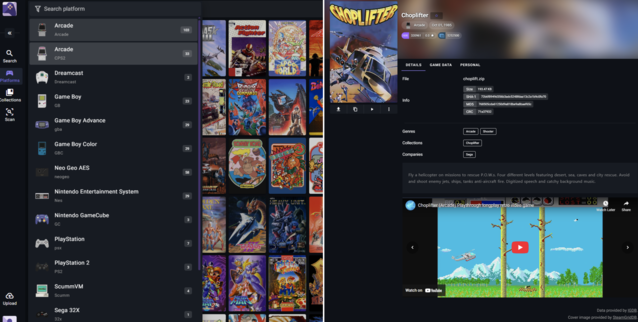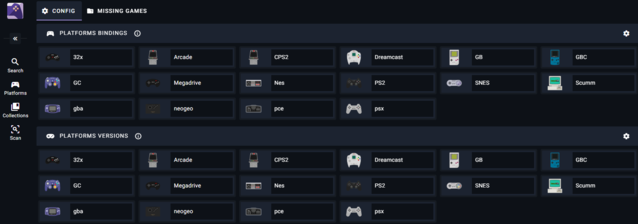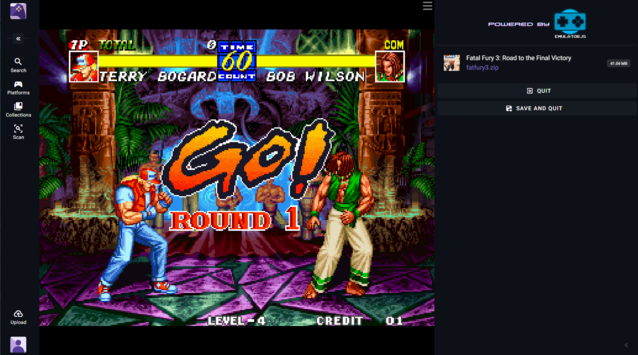CheckMag | RomM es el Plex de los juegos retro autoalojados. Un hermoso gestor de ROMs que le permite jugar a través de cualquier navegador
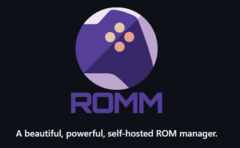
Poder jugar a juegos autoalojados a través de un navegador no es algo especialmente nuevo. EmulatorJS ha estado llenando este nicho durante más de 10 años, haciendo uso de los núcleos libretto de RetroArch para emular juegos.
RomM utiliza EmulatorJS y posteriormente RetroArch como back end para reproducir juegos en un navegador. Sin embargo, donde realmente se diferencia es en la facilidad de configuración, el raspado de metadatos, la gestión de ROMs y la compatibilidad con RetroAchievements. Puede importar miles de ROM durante el proceso de configuración y, siempre que se nombren correctamente, las capturas de pantalla y los metadatos se rasparán automáticamente de fuentes como Screen Scraper y la IGDB de https://www.igdb.com/. Los nuevos juegos se pueden cargar a través de la interfaz web, y todo se organiza en plataformas, con carátulas, capturas de pantalla y vídeos de juego.
Dado que RomM se basa en EmulatorJS, prácticamente todos los sistemas pueden jugarse en un navegador. Los navegadores móviles le permitirán utilizar controles de pantalla táctil, pero también admite teclados y gamepads, ya que las pantallas táctiles no son, desde luego, la forma más optimizada o divertida de jugar a juegos retro.
Aunque mi colección de ROMs no se extiende a todos los sistemas soportados por RomM y EmulatorJS, todo hasta la Playstation original funciona bien. Las consolas de Nintendo y Sega funcionan, al igual que Neo Geo, TurboGrafx y una selección decente de ROM de Arcade, incluyendo CPS 1 y 2. Las consolas posteriores como la Dreamcast, GameCube y PS2 no pueden emularse en el navegador, aunque pueden descargarse fácilmente en el emulador de su elección.
Instalación de RomM
La instalación de RomM es relativamente sencilla. Necesitará poner en marcha un contenedor Docker, y el archivo de composición se puede encontrar aquí. También necesitará un correspondiente MariaDB correspondiente. Si ya utiliza MariaDB para otro servicio, como Immich, puede ejecutar instancias separadas, o utilizar Adminer para crear una nueva base de datos y un nuevo usuario bajo la misma instancia. Existen plantillas preconstruidas para todo ello en Unraid y TrueNAS. También merece la pena crear cuentas con Screen Scraper e IGDB, ya que necesitará generar un ID de cliente y un secreto para el raspado de metadatos.
Aunque la documentación de RomM https://docs.romm.app/latest/ es un recurso excelente para configurarlo todo, hubo un par de áreas que me tuvieron rascándome la cabeza durante un rato.
Necesitará crear una RomM_AUTH_SECRET_KEY, que puede generarse a través de un terminal escribiendo"openssl rand -hex 32". Pegue el resultado en la sección correspondiente del archivo de composición.
Las versiones posteriores de RomM también requieren un archivo config.yml. Hay uno de ejemplo que funciona en la página github de RomMy es necesario ubicarlo en la carpeta"config" especificada en el archivo de composición del contenedor.
Una vez que haya conseguido poner en marcha los contenedores, debería aparecer una pantalla de creación de cuenta que le permitirá entrar en el sistema. Hay un par de cosas más que puede ser necesario hacer antes de ejecutar un escaneo en su biblioteca ROM.
Top 10 Análisis
» Top 10 Portátiles Multimedia
» Top 10 Portátiles de Juego
» Top 10 Portátiles de Juego ligeros
» Top 10 Portátiles Asequibles de Oficina/Empresa
» Top 10 Portátiles de Juego Ligeros
» Top 10 Portátiles de Oficina/Empresa Premium
» Top 10 Estaciones de Trabajo
» Top 10 Subportátiles
» Top 10 Ultrabooks
» Top 10 Convertibles
» Top 10 Tablets
» Top 10 Tablets Windows
» Top 10 Tablets de menos de 250 Euros
» Top 10 Phablets (>5.5")
» Top 10 Smartphones
» Top 10 Smartphones (≤5")
» Top 10 Smartphones de menos de 300 Euros
» Top 10 Smartphones de menos de 120 Euros
» Top 10 Portátiles de menos de 1000 Euros
» Top 10 Portátiles de menos de 500 Euros
» Top 10 Portátiles de menos de 300 Euros
» Los Mejores Displays de Portátiles Analizados por Notebookcheck
Configuración de RomM
Una vez que esté en RomM, y antes de ejecutar un escaneo en su biblioteca de juegos, vale la pena ir a su cuenta y elegir la gestión de la biblioteca para asegurarse de que todas las plataformas están asignadas a la carpeta correcta en su NAS. Antes de hacer esto, RomM no conseguía escanear ningún metadato de los juegos a pesar de haberlos importado correctamente. Estos se pueden mapear en el archivo config.yml, pero si utilizó la plantilla de Github es probable que tenga que hacerlo en la sección de gestión de bibliotecas.
También merece la pena comprobar que la estructura de carpetas que está utilizando en su NAS cumple los requisitos establecidos en la documentación. Los archivos de la ROM y la bios deben almacenarse en directorios separados, y cada sistema debe tener una carpeta propia con el nombre correcto dentro de las carpetas de la ROM y la bios. De nuevo, la documentación de https://docs.romm.app/3.10.2/Getting-Started/Folder-Structure/#folder-organization es su mejor apuesta aquí.
Suponiendo que todo está configurado correctamente, la ejecución de una exploración comenzará a poblar su biblioteca. En mi caso, los metadatos coincidían con alrededor del 90% de los archivos, y la mayoría de los desajustes se debían a nombres de archivo incorrectos. Fue bastante sencillo emparejar manualmente los títulos que faltaban gracias a la función de búsqueda incorporada.
Al emular arcade en el navegador, puede seleccionar si desea utilizar MAME 2003, Final Burn Neo y Final Burn Alpha 1 o 2 para Arcade, Neo Geo y CPS. Final Burn Neo parecía ser el más consistente en términos de carga de juegos. NES, SNES, Genisis, Game Boy y otras consolas funcionaron todas sin problemas. RomM le permitirá cargar archivos de bios contra una plataforma en particular, que podrá elegir cuando emule el juego. Sin embargo, esto no funcionó para la Neo Geo. La única forma de conseguir que esta plataforma funcionara en el navegador era poner los archivos de bios de Neo Geo en cada ROM. Funcionó, pero puede que no sea práctico para todo el mundo.
Los estados de guardado funcionan en todos los navegadores siempre que se inicie sesión en RomM con la misma cuenta, lo que permite jugar parte de un juego en un dispositivo y cambiar a otro sin problemas.
RomM también soporta sistemas operativos personalizados para handhelds retro. Si tiene un dispositivo portátil que pueda ejecutar MustardOScomo el Anbernic RG35XX H(disponible en Amazon) puede utilizar MuOS para conectarse a su instancia RomM y obtener juegos de forma inalámbrica.
Con las actualizaciones regulares de https://github.com/rommapp/romm/releaseslos desarrolladores prometen un modo consola, que le permitirá utilizar una interfaz diseñada para un televisor de pantalla grande, así como una emulación de PSP y DOS, que debería funcionar nada más sacarla de la caja. Aunque existen alternativas a RomM, entre ellas RetroAssemblyque ofrece un conjunto de características similares, todavía hay mucho que explorar con RomM y mucho más prometido para el futuro.